Bienvenue
Bienvenue dans l’univers Dell
Mon compte
- Passer des commandes rapidement et facilement
- Afficher les commandes et suivre l’état de votre expédition
- Créez et accédez à une liste de vos produits
- Gérer vos sites, vos produits et vos contacts au niveau des produits Dell EMC à l’aide de la rubrique Gestion des informations de l’entreprise.
Numéro d’article: 000123570
Sådan får du adgang til Enhedshåndtering
Résumé: Oplysninger om, hvordan du får adgang til Enhedshåndtering i Windows-operativsystemer (OS).
Contenu de l’article
Symptômes
Ingen symptomoplysninger.
Cause
Ingen oplysninger om årsag.
Résolution
Enhedshåndtering, baggrund
Enhedshåndtering er en applet i Kontrolpanel i Microsoft Windows, som du kan bruge til at få vist og styre den hardware, der er tilsluttet computeren. Hvis driverne ikke er installeret korrekt, vises enheden muligvis ikke på Enhedshåndteringslisten. Problemer med drivere kan også blive fremhævet i Enhedshåndtering.
Bemærk: Der er mange metoder til at få adgang til Enhedshåndtering, men denne artikel indeholder en liste over de mest enkle metoder.
Kør-boks-metode
Følgende metode bør fungere med Windows 7, 8, 10 og 11.
- Sådan åbnes Enhedshåndtering. Tryk på Windowslogo-tasten og R-tasten på samme tid. Dette bør åbne en Kør-boks (Figur 1).
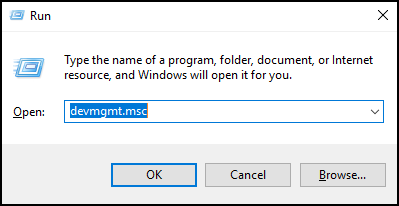
Figur 1 - Type:
devmgmt.msc - Klik på OK, eller tryk på Enter.
- Enhedshåndtering åbnes (Figur 2).
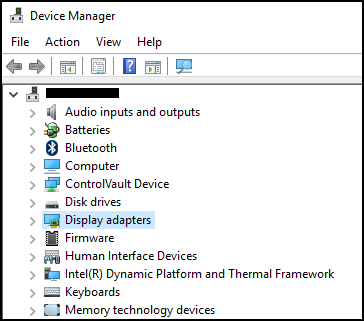
Figur 2
Kommandoprompt-metode
Hvis tastaturet ikke har en Windows-tast. En alternativ metode er at bruge kommandoprompten.
- Klik på menuen Start eller på søgebjælken (Figur 3 og 4).
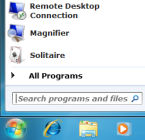
Figur 3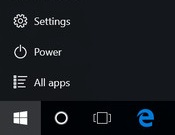
Figur 4 - Skriv CMD, og der vil blive åbnet en kommandoprompt (Figur 5).
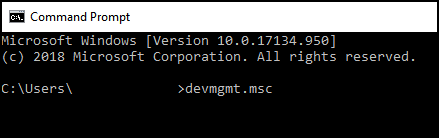
Figur 5 - Type
devmgmt.msc - Tryk på Enter.
- Enhedshåndtering åbnes (Figur 6).
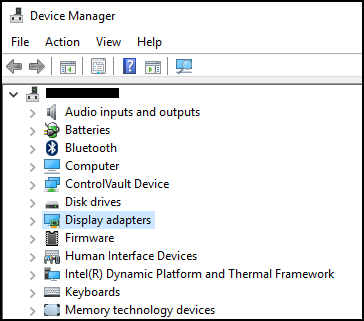
Figur 6
Hvis du har flere spørgsmål om denne artikel, skal du kontakte Dells tekniske support.
Propriétés de l’article
Dernière date de publication
10 nov. 2023
Version
6
Type d’article
Solution